Hoe kan ik mijn persoonlijke gegevens correct invullen om goed geïdentificeerd te zijn op Ordissimo? - Handleidingen Ordissimo (Ordissimo v4)

- lokaal weer kunnen bekijken
- opmerkingen sturen zonder telkens mijn gegevens in te vullen
- naar een vriend sturen zonder telkens mijn gegevens in te vullen
1 Eerste vertoning van zijn ordissimo.
De eerste keer dat ik mijn ordissimo start, verschijnt er een pagina. Ik selecteer de knop "Klik hier om verder te gaan".
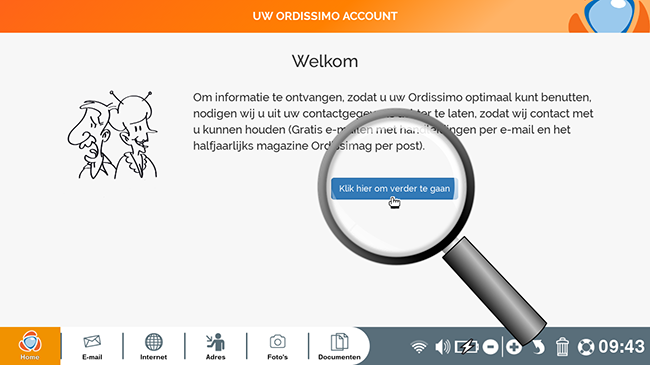
2Vul uw persoonlijke gegevens in.
Ik vul mijn persoonlijke gegevens in door mijn postcode en mijn woonplaats op te geven om het lokale weer te kennen. Tenslotte klik ik op "Opslaan".
Let op: alle velden gevolgd door * zijn verplicht, de andere velden zijn optioneel.
Dit formulier, eenmaal ingevuld, zal nooit meer van u worden gevraagd.
3Toegang tot persoonlijke informatie.
a. Open het menu "Instellingen".
Ik kan mijn persoonlijke gegevens nu op elk moment bijwerken, ik klik op het instellingenpictogram op mijn homepage.
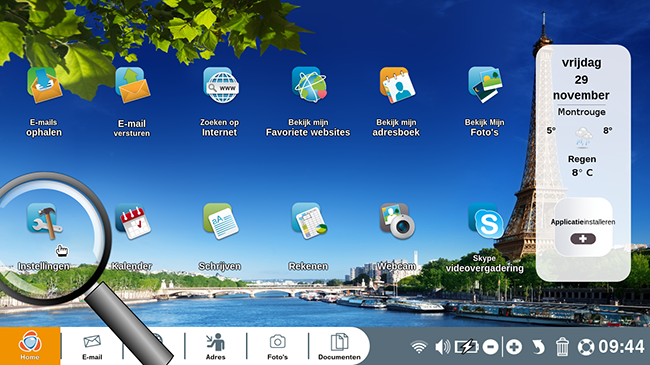
b. Klik op "Extra's".
Bij mijn instellingen, klik ik linksonder op het tabblad "Extra's".
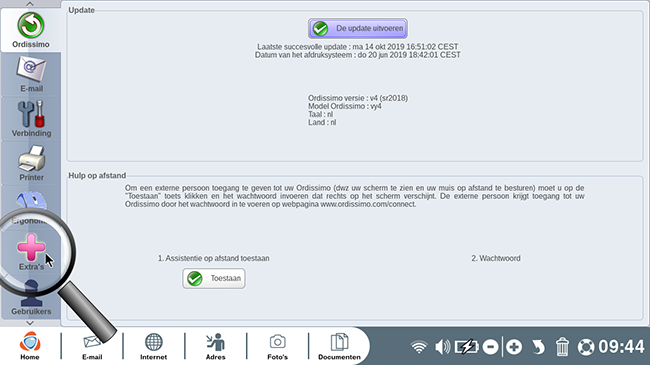
c. Persoonlijke gegevens.
In de rubriek "Persoonlijke gegevens" klik ik op "Mijn gegevens wijzigen" om mijn persoonlijke gegevens bij te werken.
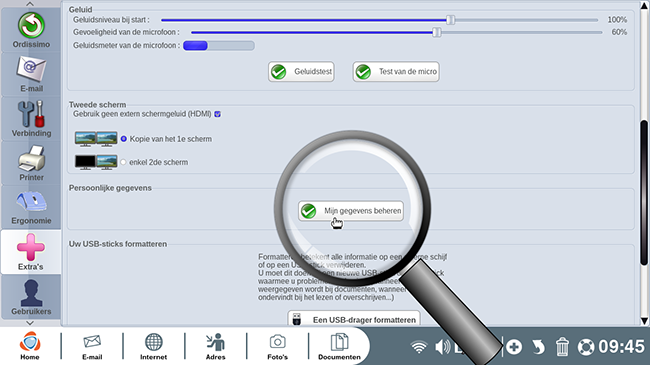
4 Mijn persoonlijke gegevens wijzigen.
Er verschijnt een venster. Ik vul mijn persoonlijke gegevens in door mijn postcode en mijn stad op te geven om het lokale weer te hebben. Tot slot klik ik op "Opslaan".
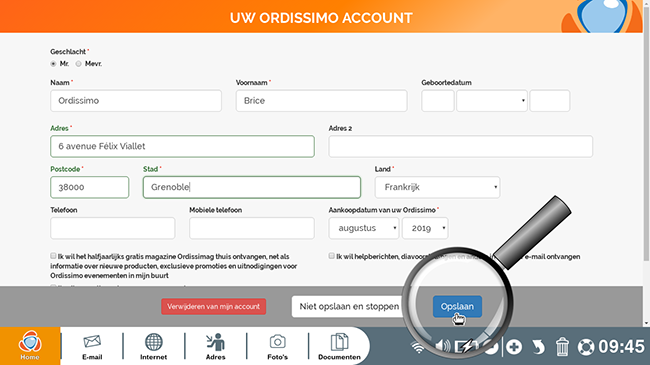
5 Nieuwe weergave op de startpagina.
Nu ga ik mijn Ordissimo uitzetten voordat ik hem weer aan zet. Eenmaal op de homepage is de naam van mijn stad correct ("Grenoble" in dit geval). Ik klik op dit icoontje om alle weersvoorspellingen te krijgen.
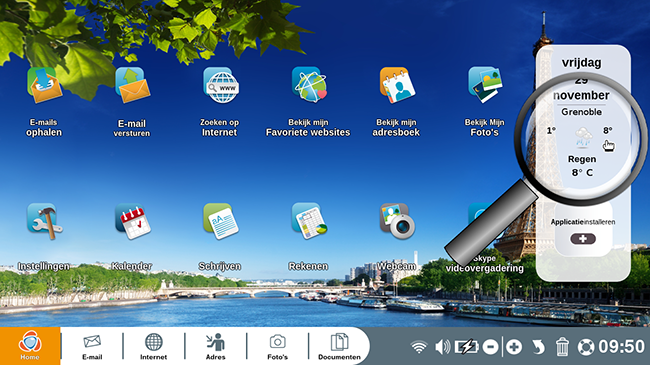
6Weersvoorspellingen.
Hier zijn de weersvoorspellingen voor de stad Grenoble.
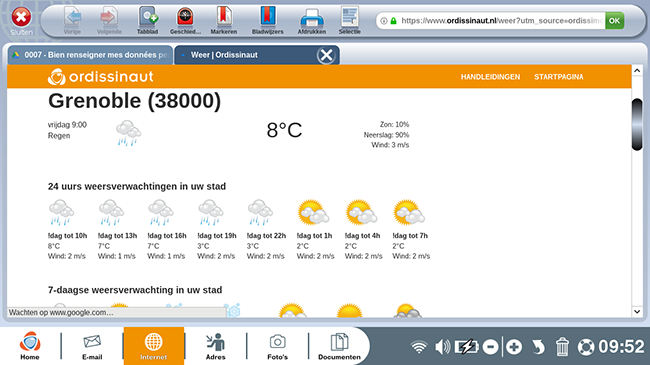
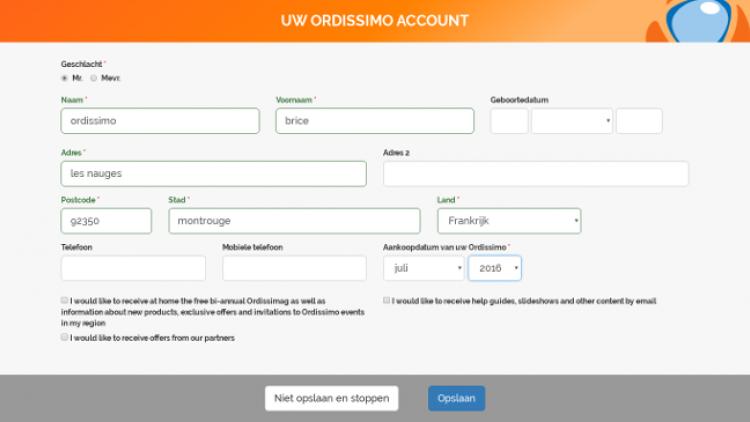
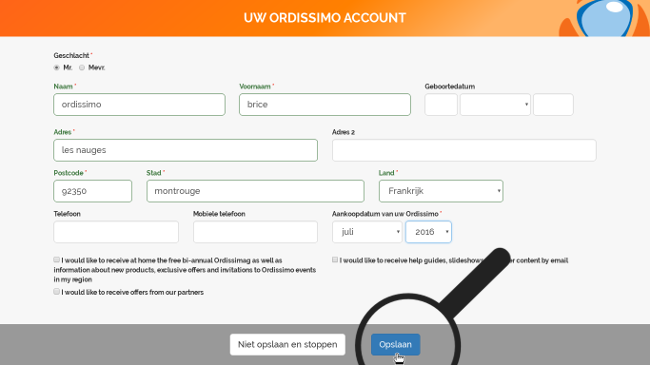
 verzenden aan een vriend
verzenden aan een vriend